win10不兼容office2007没有兼容性选项怎么办 Win10系统不兼容Office2007怎么解决
Win10系统不兼容Office2007,这让很多用户感到困扰,在Win10中,由于缺少兼容性选项,导致安装和运行Office2007时出现问题。为了解决这个困扰,可以尝试升级到Office365或者Office2019版本,这两个版本具有更好的兼容性。也可以尝试在Win10系统中安装虚拟机,然后在虚拟机中安装Win7系统,再在Win7系统中安装Office2007。这样可以继续使用Office2007,并解决兼容性问题。希望以上方法能帮助到遇到这个问题的用户。
具体方法:
1、在Windows10系统中,右键点击应用程序图标,在打开的属性窗口中发现没有兼容性选项卡。
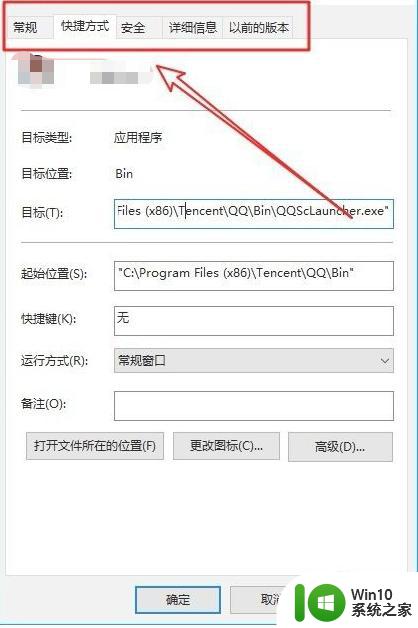
2、这时我们可以右键点击左下角的开始按钮,在弹出菜单中选择“运行”菜单项。
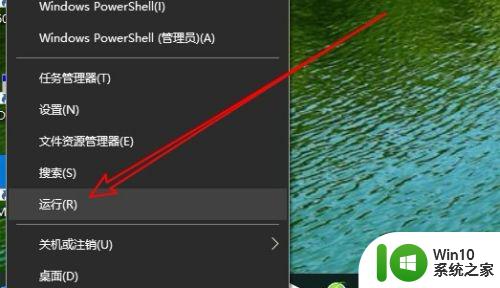
3、接下来就会打开Windows10的运行窗口,在窗口中输入命令gpedit.msc,然后点击确定按钮运行该程序。
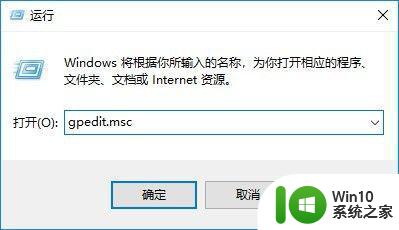
4、这时就会打开Windows10的本地组策略编辑器窗口,在窗口中我们依次点击“计算机配置/管理模板/Windows组件/应用程序兼容性”菜单项。
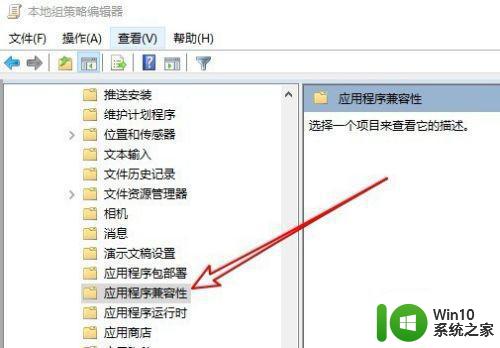
5、在右侧的窗口中找到“删除程序兼容性属性页”设置项
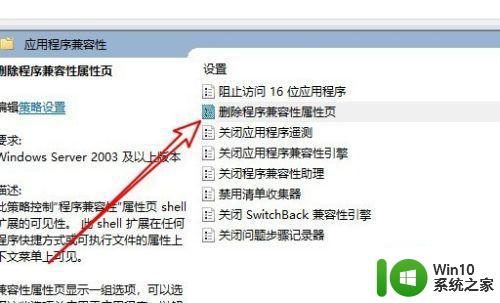
6、我们双击该设置项就会打开其编辑窗口,在窗口中选择“已禁用”设置项,最后点击确定按钮就可以了。
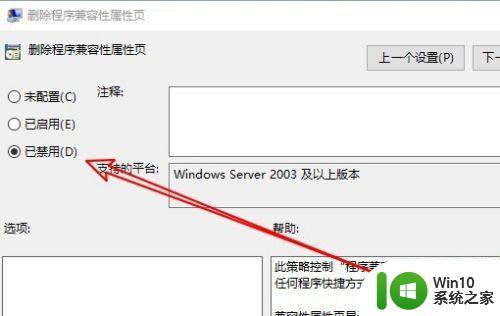
7、再次打开程序的属性窗口,发现现在可以找到“兼容性”选项卡了,可以方便的设置程序的兼容性。
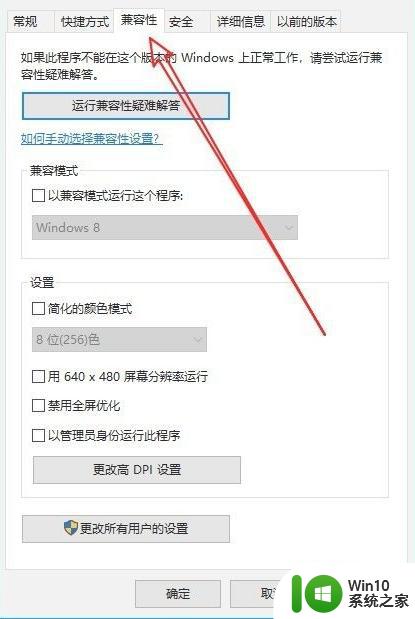
以上就是win10不兼容office2007没有兼容性选项怎么办的全部内容,如果有遇到这种情况,那么你就可以根据小编的操作来进行解决,非常的简单快速,一步到位。
win10不兼容office2007没有兼容性选项怎么办 Win10系统不兼容Office2007怎么解决相关教程
- win10程序属性没有兼容性选项解决步骤 win10不兼容软件怎么办
- win10没有兼容性选项的解决教程 win10为什么没有兼容性选项
- win10应用程序属性中不出现兼容性选项的解决方法 win10应用程序属性中没有兼容性选项怎么办
- win10没有兼容性选项该怎么办 win10软件兼容模式缺失怎么办
- win10不兼容office2007双击提示版本不对怎么办 Win10系统兼容性问题解决方法
- office2007与win10系统不兼容怎么办 win10系统不兼容2007版的office如何解决
- Win10兼容性选项消失不见的解决方法 Win10兼容性选项消失不见怎么办
- cad和win10系统不兼容解决方法 win10不兼容cad怎么办
- win10应用不兼容的解决方法 win10应用兼容性问题怎么解决
- Win10没有兼容性选项的恢复方法 win10为什么属性里没有兼容性
- win10系统无法兼容photoshop如何解决 win10不兼容photoshop怎么办
- win10 64位系统兼容模式找不到xp选项怎么办 Win10系统XP兼容模式找不到怎么设置
- win10玩只狼:影逝二度游戏卡顿什么原因 win10玩只狼:影逝二度游戏卡顿的处理方法 win10只狼影逝二度游戏卡顿解决方法
- 《极品飞车13:变速》win10无法启动解决方法 极品飞车13变速win10闪退解决方法
- win10桌面图标设置没有权限访问如何处理 Win10桌面图标权限访问被拒绝怎么办
- win10打不开应用商店一直转圈修复方法 win10应用商店打不开怎么办
win10系统教程推荐
- 1 win10桌面图标设置没有权限访问如何处理 Win10桌面图标权限访问被拒绝怎么办
- 2 win10关闭个人信息收集的最佳方法 如何在win10中关闭个人信息收集
- 3 英雄联盟win10无法初始化图像设备怎么办 英雄联盟win10启动黑屏怎么解决
- 4 win10需要来自system权限才能删除解决方法 Win10删除文件需要管理员权限解决方法
- 5 win10电脑查看激活密码的快捷方法 win10电脑激活密码查看方法
- 6 win10平板模式怎么切换电脑模式快捷键 win10平板模式如何切换至电脑模式
- 7 win10 usb无法识别鼠标无法操作如何修复 Win10 USB接口无法识别鼠标怎么办
- 8 笔记本电脑win10更新后开机黑屏很久才有画面如何修复 win10更新后笔记本电脑开机黑屏怎么办
- 9 电脑w10设备管理器里没有蓝牙怎么办 电脑w10蓝牙设备管理器找不到
- 10 win10系统此电脑中的文件夹怎么删除 win10系统如何删除文件夹
win10系统推荐
- 1 戴尔笔记本ghost win10 sp1 64位正式安装版v2023.04
- 2 中关村ghost win10 64位标准旗舰版下载v2023.04
- 3 索尼笔记本ghost win10 32位优化安装版v2023.04
- 4 系统之家ghost win10 32位中文旗舰版下载v2023.04
- 5 雨林木风ghost win10 64位简化游戏版v2023.04
- 6 电脑公司ghost win10 64位安全免激活版v2023.04
- 7 系统之家ghost win10 32位经典装机版下载v2023.04
- 8 宏碁笔记本ghost win10 64位官方免激活版v2023.04
- 9 雨林木风ghost win10 64位镜像快速版v2023.04
- 10 深度技术ghost win10 64位旗舰免激活版v2023.03